-
-
-
-
-
-
詳細な構成
-
This content has been machine translated dynamically.
Dieser Inhalt ist eine maschinelle Übersetzung, die dynamisch erstellt wurde. (Haftungsausschluss)
Cet article a été traduit automatiquement de manière dynamique. (Clause de non responsabilité)
Este artículo lo ha traducido una máquina de forma dinámica. (Aviso legal)
此内容已经过机器动态翻译。 放弃
このコンテンツは動的に機械翻訳されています。免責事項
이 콘텐츠는 동적으로 기계 번역되었습니다. 책임 부인
Este texto foi traduzido automaticamente. (Aviso legal)
Questo contenuto è stato tradotto dinamicamente con traduzione automatica.(Esclusione di responsabilità))
This article has been machine translated.
Dieser Artikel wurde maschinell übersetzt. (Haftungsausschluss)
Ce article a été traduit automatiquement. (Clause de non responsabilité)
Este artículo ha sido traducido automáticamente. (Aviso legal)
この記事は機械翻訳されています.免責事項
이 기사는 기계 번역되었습니다.책임 부인
Este artigo foi traduzido automaticamente.(Aviso legal)
这篇文章已经过机器翻译.放弃
Questo articolo è stato tradotto automaticamente.(Esclusione di responsabilità))
Translation failed!
詳細な構成
Directorは、ユーザー、Domain Delivery Controllers(DDC)、VDA、およびDirectorが異なるフォレストに存在するフォレスト構成に広がるマルチフォレスト環境をサポートできます。このためには、フォレストと構成設定の間の信頼関係を適切にセットアップする必要があります。
マルチフォレスト環境で動作するDirectorの推奨構成
推奨構成では、全ドメイン認証を使用してフォレスト間の送受信フォレスト信頼関係を作成する必要があります。
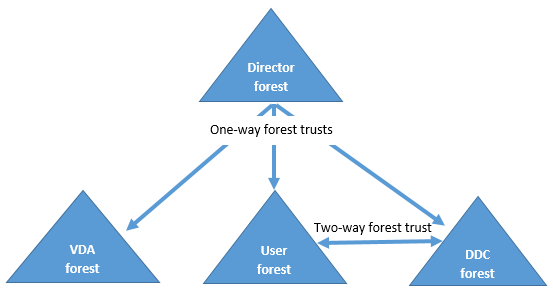
Directorからの信頼関係があると、管理者は異なるフォレストに存在するユーザーセッション、VDA、およびドメインコントローラーの問題のトラブルシューティングを行うことができます。
Directorによる複数のフォレストのサポートに必要な詳細構成は、インターネットインフォメーションサービス(IIS)マネージャーの設定を介して制御します。
重要:
IISの設定を変更すると、Directorサービスが自動的に再起動してユーザーをログオフします。
IISを使って詳細設定を構成するには、次の手順に従います。
- インターネットインフォメーションサービス(IIS)マネージャーコンソールを開きます。
- [Default Web Site]ノードを開き、[Director]Webサイトを選択します。
- [アプリケーションの設定] をダブルクリックします。
- 編集する設定をダブルクリックします。
DirectorはActive Directoryを使ってユーザーを検索し、ユーザーおよびマシンの追加情報を照会します。Directorのデフォルトでは、以下のドメインまたはフォレストが検索されます。
- 管理者のアカウント属しているドメインやフォレスト。
- DirectorのWebサーバーが属しているドメインやフォレスト(管理者が属しているものと異なる場合)。
Directorでは、Active Directoryグローバルカタログによるフォレストレベルでの検索が試行されます。管理者にフォレストレベルで検索する権限がない場合、ドメインのみが検索されます。
ほかのActive Directoryドメインまたはフォレストからのデータを検索または照会するには、対象のドメインまたはフォレストを明示的に設定する必要があります。次の設定を構成します:
Connector.ActiveDirectory.Domains = (user),(server)
値属性userおよびserverは、それぞれDirectorユーザー(つまり管理者)のドメインおよびDirectorサーバーのドメインを表しています。
ほかのドメインまたはフォレストからのデータを検索するには、次のようにドメイン名をリストに追加します:
Connector.ActiveDirectory.Domains = (user),(server),<domain1>,<domain2>
リストに追加した各ドメインについて、Directorによりフォレストレベルの検索が試行されます。管理者にフォレストレベルで検索する権限がない場合、ドメインのみが検索されます。
注:
マルチフォレスト環境では、Directorはドメインローカルグループを使用してXenDesktopデリバリーグループに割り当てられた他のフォレストからのユーザーのセッションの詳細を表示しません。
Directorへのサイトの追加
Directorがインストール済みの場合は、複数のサイトを監視できるように構成できます。これを行うには、各Directorサーバー上でIIS管理コンソールを使って[アプリケーションの設定]のサーバーアドレスの一覧を更新します。
各サイトのControllerのアドレスを次の設定に追加します:
Service.AutoDiscoveryAddresses = SiteAController,SiteBController
ここでSiteAControllerとSiteBControllerは、2つの異なるサイトのDelivery Controllerのアドレスです。
XenApp 6.5の場合は、各XenAppファームのControllerのアドレスを次の設定に追加します:
Service.AutoDiscoveryAddressesXA = FarmAController,FarmBController
ここでFarmAControllerおよびFarmBControllerは、2つの異なるファームのXenApp Controllerのアドレスです。
次の方法でXenApp 6.5ファームのControllerを追加することもできます:
DirectorConfig.exe /xenapp FarmControllerName
アクティビティマネージャーで実行中のアプリケーションを非表示にする
Directorのアクティビティマネージャーのデフォルトでは、そのユーザーのセッションで実行されているすべてのアプリケーションが一覧表示されます。この情報を表示するには、Directorのアクティビティマネージャー機能へのアクセス権限が必要です。この権限を持つ管理者の役割は、すべての管理権限を実行できる管理者、デリバリーグループ管理者、およびヘルプデスク管理者です。
ユーザーのプライバシーと、ユーザーが使用しているアプリケーションを保護するために、[アプリケーション] タブでアプリケーションの一覧を非表示にできます。
警告:
レジストリエディターの使用を誤ると、深刻な問題が発生する可能性があり、オペレーティングシステムの再インストールが必要になる場合もあります。レジストリエディターの誤用による障害に対して、シトリックスでは一切責任を負いません。レジストリエディターは、お客様の責任と判断の範囲でご使用ください。また、レジストリファイルのバックアップを作成してから、レジストリを編集してください。
-
VDAで、レジストリキーHKEY_LOCAL_MACHINE\Software\Citrix\Director\TaskManagerDataDisplayedを変更します。デフォルトでは1に設定されています。値を0に変更すると、VDAから情報が収集されなくなるため、アクティビティマネージャーに情報が表示されなくなります。
-
Directorがインストールされたサーバー上で、実行中のアプリケーションの表示を制御する設定を変更します。デフォルトの値はtrueで、これにより[アプリケーション]タブに実行中のアプリケーションの一覧が表示されます。値を「false」に変更すると、アプリケーションの一覧が表示されなくなります。このオプションは、VDAではなくDirectorのアクティビティマネージャーにのみ適用されます。
次の設定の値を変更します。
UI.TaskManager.EnableApplications = false <!--NeedCopy-->
重要:
実行中のアプリケーションの表示を無効にするには、これらの両方の値を変更して、アクティビティマネージャーにデータが表示されなくなるようにしてください。
共有
共有
This Preview product documentation is Citrix Confidential.
You agree to hold this documentation confidential pursuant to the terms of your Citrix Beta/Tech Preview Agreement.
The development, release and timing of any features or functionality described in the Preview documentation remains at our sole discretion and are subject to change without notice or consultation.
The documentation is for informational purposes only and is not a commitment, promise or legal obligation to deliver any material, code or functionality and should not be relied upon in making Citrix product purchase decisions.
If you do not agree, select I DO NOT AGREE to exit.